
Om du vill spara ett e-postmeddelande från Gmail för offlineanvändning, gör varje modern webbläsare det lätt att "skriva ut" ett mail till en PDF-fil. Så här gör du det på Windows och Mac.
Hur det fungerar
Båda Windows och Mac innehåller en inbyggd PDF-skrivare . Alla filer som du skickar för utskrift till den här virtuella skrivaren omvandlas till PDF-format, vilket är en bärbart format som bevarar dokumentformatering. Dessa filer kommer inte att skrivas ut på fysiskt papper om du inte bestämmer dig för att skriva ut PDF-filen från en riktig skrivare senare.
RELATERAD: Vad är en PDF-fil (och hur öppnar jag en)?
Så här sparar du ett mail som PDF på Windows
Eftersom nästan alla webbläsare innehåller stöd för utskrift, kan du använda Chrome, Edge eller Firefox för att skriva ut dina e-postmeddelanden till PDF. För att komma igång, öppna din favoritbläddrare och besök Gmail webbplats. Logga in på ditt Gmail-konto om du inte redan har gjort det.
Öppna sedan e-postmeddelandet som du vill spara som en PDF. I ditt e-postfönster klickar du på menyn tre-dots i det övre högra hörnet och väljer "Skriv ut."
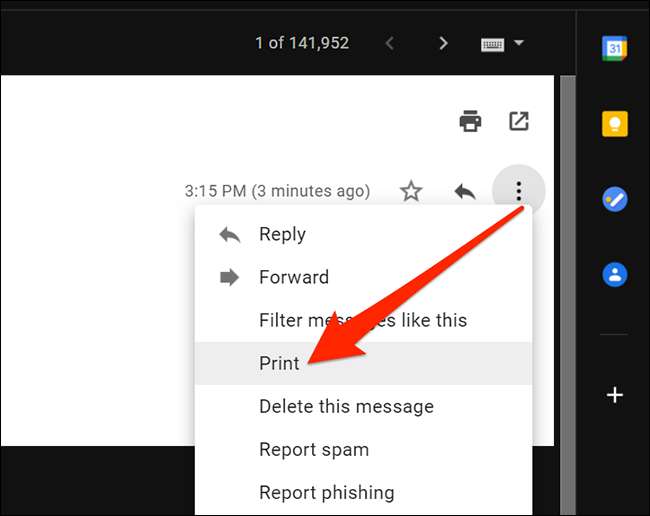
I fönstret "Skriv ut" klickar du på rullgardinsmenyn bredvid "Destination" och väljer "Spara som PDF." Om det behövs konfigurerar du andra alternativ som layout och marginaler.
När du är klar klickar du på "Spara" för att börja göra din PDF.
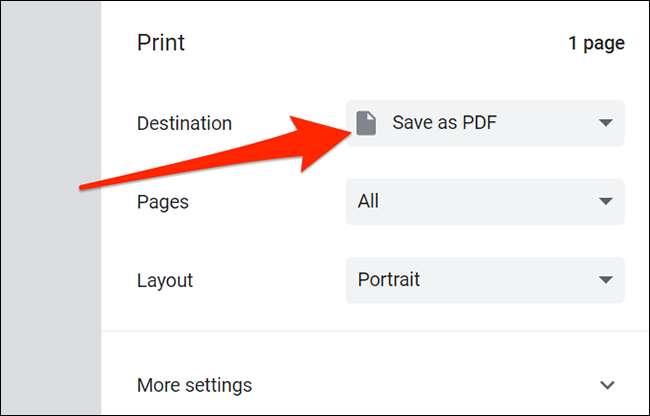
Efter ett ögonblick ser du fältet Spara dialogruta. I det här fönstret anger du ditt PDF: s namn i fältet "Filnamn", välj en mapp för att spara din PDF-fil och slå "Spara."
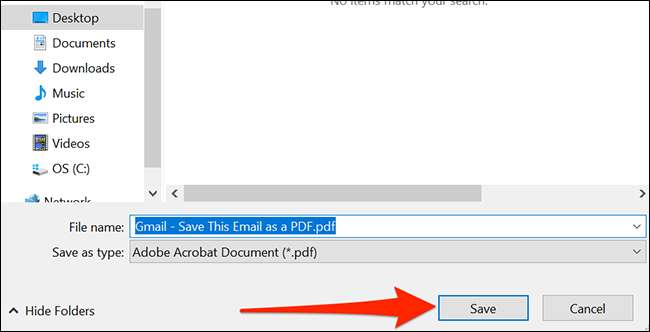
Din e-post kommer nu att sparas som en PDF-fil i den mapp som du angav. Väldigt lätt. Du kan nästan "skriva ut" så många e-postmeddelanden som du vill ha det här sättet.
Så här sparar du ett mail som en pdf på Mac
Liksom med Windows kan du också använda din webbläsares inbyggda PDF-skrivare för att spara e-postmeddelanden i Gmail-webbklienten som PDF-filer på din Mac. Att göra det, öppna Gmail Webbplats i din favoritwebbläsare och logga in på ditt konto.
Välj sedan det e-postmeddelande som du vill spara som en PDF. I fönstret E-post klickar du på menyn Tre-Dots i det övre högra hörnet och väljer "Skriv ut."
Dricks: Om du klickar på "Skriv ut" och ser ett popup-blockermeddelande i Firefox klickar du på "Inställningar" högst upp i Gmail-fönstret och väljer "Tillåt popup-fönster för mail.google.com." Klicka sedan på "Skriv ut" igen.
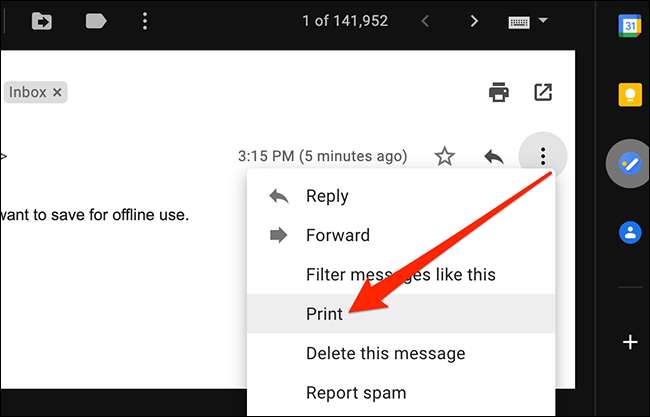
På utskriftsfönstret väljer du "Spara som PDF" från rullgardinsmenyn "Destination". Justera andra inställningar om du vill. Klicka sedan på "Spara."
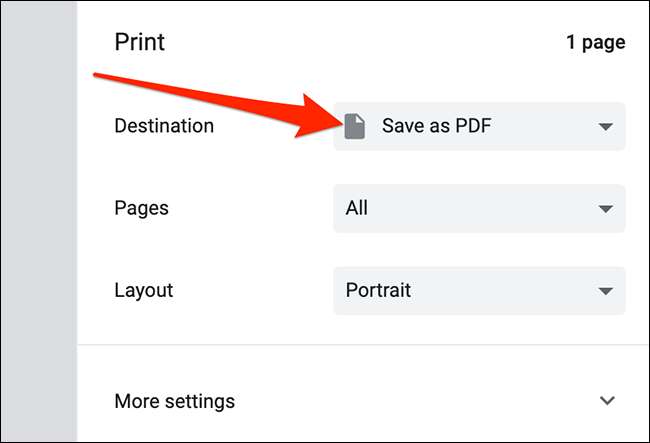
Om du använder Safari klickar du på rullgardinsmenyn som säger "PDF" längst ner i utskriftsfönstret och välj "Spara som PDF."
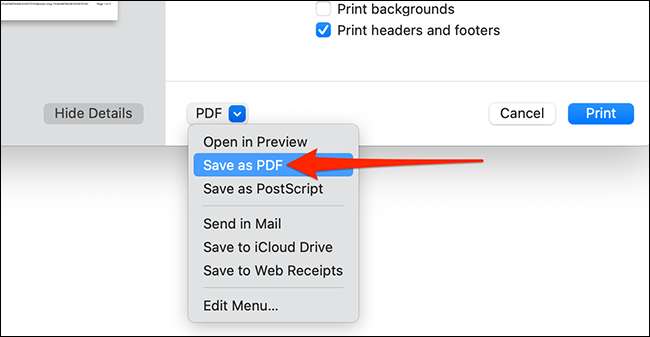
I det spara fönstret som visas, ange ett filnamn för din PDF i rutan längst upp. Välj sedan en mapp för att spara din PDF in och klicka på "Spara." (Spara fönstret i Safari ser lite annorlunda ut från den som visas nedan, men alternativen i fönstret är desamma.)
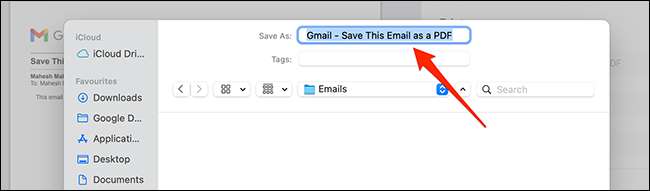
Och det är allt! PDF som du sparade visas i den plats du angav. Upprepa den här processen så ofta som du vill skriva ut andra e-postmeddelanden till PDF-format .
RELATERAD: Vad är en PDF-fil (och hur öppnar jag en)?







